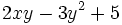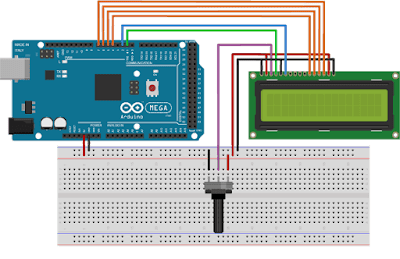Una expresión algebraica es cualquier combinación de letras y números ligados por las operaciones elementales de suma, resta, multiplicación, división, potenciación y radicación. Las letras, que suelen representar cantidades desconocidas, se denominan variables o incógnitas y los números coeficientes.
Ejemplos: Expresa mediante expresiones algebraicas:
Tipos de expresiones algebraicas
Valor numérico de una expresión algebraica
Si en una expresión algebraica se sustituyen las letras por números y se realiza la operación indicada se obtiene un número que es el valor númerico de la expresión algebraica para los valores de las letras dados. Ejemplo:
Halla el valor numérico:
Recursos
Expresiones Algebraicas - Vídeo
Suma de polinomios
Test sobre expresiones algebraicas
Test Educaplay
____________________________________
Fuente: ASXLabASXKids
Ejemplos: Expresa mediante expresiones algebraicas:
- a) El doble de un número menos cuatro unidades.
- b) La mitad de sumarle 5 al triple de un número.
- c) El perímetro y el área de un terreno rectangular.
Tipos de expresiones algebraicas
- Dependiendo del número de sumandos, tenemos: monomios (1 sumando) y polinomios (varios sumandos). Algunos polinomios tienen nombre propio: binomio (2 sumandos), trinomio (3 sumandos), ...
- Dos expresiones algebraicas separadas por un signo Image may be NSFW.
Clik here to view. reciben el nombre de ecuación.
reciben el nombre de ecuación. - Un caso particular de ecuación es la identidad, en la que los dos lados de la igualdad son equivalentes.
Valor numérico de una expresión algebraica
Si en una expresión algebraica se sustituyen las letras por números y se realiza la operación indicada se obtiene un número que es el valor númerico de la expresión algebraica para los valores de las letras dados. Ejemplo:
Halla el valor numérico:
- a) Image may be NSFW.
Clik here to view. para Image may be NSFW.
para Image may be NSFW.
Clik here to view.
- b) Image may be NSFW.
Clik here to view. para Image may be NSFW.
para Image may be NSFW.
Clik here to view. e Image may be NSFW.
e Image may be NSFW.
Clik here to view. .
.
Recursos
Expresiones Algebraicas - Vídeo
Suma de polinomios
Test sobre expresiones algebraicas
Test Educaplay
____________________________________
Fuente: ASXLabASXKids